|
|
|
|
1、新建图像,输入文字。如下左图。
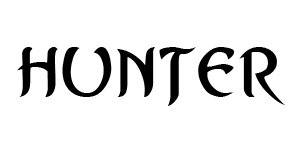
2、为文字层设定“投影”、“内发光”、“斜面和浮雕”样式,分别如下各图。
 -
- -
-
3、继续为文字层设定“渐变叠加”、“图案叠加”、“描边”样式,分别如下各图。
 -
- -
-
4、此时图像效果类似下左图。按住CTRL单击图层调板中文字图层的缩览图,得到与文字相同的选区,然后【选择_修改_收缩】,输入适当的数值,得到类似下右图的选区。
 -
-
5、保持选区有效,新建图层并填充黑色。然后对新建图层使用【滤镜_杂色_添加杂色】,设定如下左图。最后为文字图层制作一个适当的背景色,效果如下右图。
 -
-
总结:除了使用图像样式,还使用了杂色滤镜来增强效果。收缩选区后填充黑色并使用杂色滤镜的效果,本身也可以独立成为作品。将文字转为选区再收缩然后填色,可以用来制作一些淡化笔画的效果。